我们都喜欢快速上网,不会卡。但是最近很多人说用win10卡死或者打不开网页。下面小编就来说说解决办法!
win10系统第三方浏览器打不开网页怎么办?很多用户把win10系统更新到1809,发现第三方浏览器会变慢或者根本打不开网页,而微软自己的浏览器看网页没有问题。
我该怎么办?针对这个问题,如果使用360安全浏览器,切换到兼容模式,就不存在这个问题。针对这个问题,我在这篇文章里和大家分享一下解决方案。
win10系统中第三方浏览器打不开网页问题的解决方案;
1.打开注册表,点击开始菜单,点击运行,输入regedit.exe,按回车键;
2, find the registry key HKEY _ current _ user software Microsoft system certificate root, right-click the root to delete, click "Yes" and "OK";
3.如果有ProtectedRoots的剩余键值;
4.右键单击ProtectedRoots,然后单击“权限”。如果有弹出窗口,请单击重新排序。并不是每台电脑都会遇到,把所有的用户名都设置成:4,有的是6,都设置成完全控制权限。单击确定,然后右键单击受保护的根。
点击删除,如下图;
5.如果有其他剩余键值,如证书键值,将其设置为完全控制权限后删除;
6.右键单击Root权限,设置为完全控制权限后删除;
7.如果出现“无法保存对ProtectedRoots权限的更改”,请在步骤2中删除它;
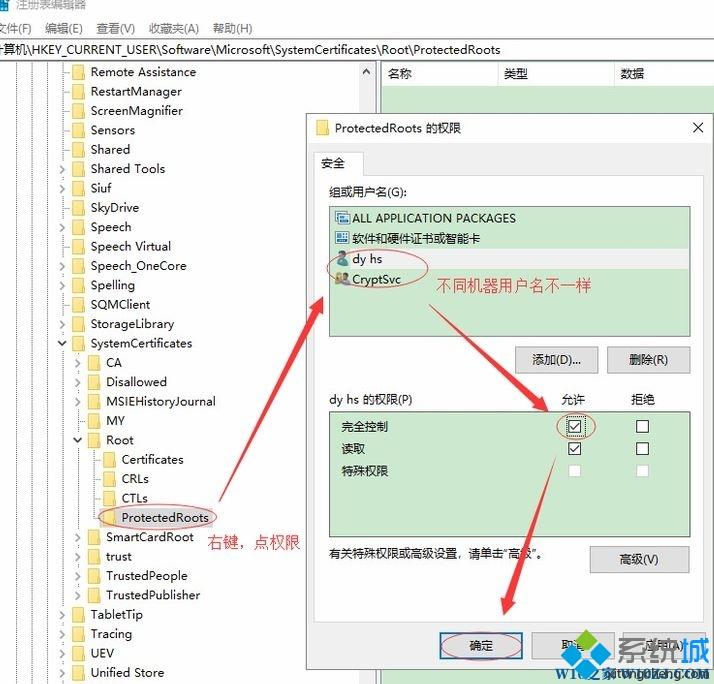
win10系统第三方浏览器打不开网页问题的解决方案
主要原因是:传承不全是“无”。
1.点击控制面板,点击“账户”,了解当前账户是什么;
2.右键单击ProtectedRoots,单击高级,找到所有者,如下所示。拥有者是管理员,点击右边的更改,出现界面点击高级,点击立即搜索,找到本地账号,找到张三。
一般不需要修改);
3.确保“继承自”列设置为“无”。有些计算机是“父对象”和“当前_用户软件.”。点击左侧栏中的“禁用继承”,弹出“将继承权限转换为该对象的显式权限”的对话框;
4.“访问”列设置为“完全控制”。左键单击选择该列,单击编辑,选中“完全控制”并单击确定;
5.右键单击要删除的ProtectedRoots。如果不行,那上面的步骤肯定有问题。重复步骤2。
6.删除Root的键值,如上,确认“继承自”列设置为“无”列,“访问”列设置为“完全控制”,然后右键Root删除;
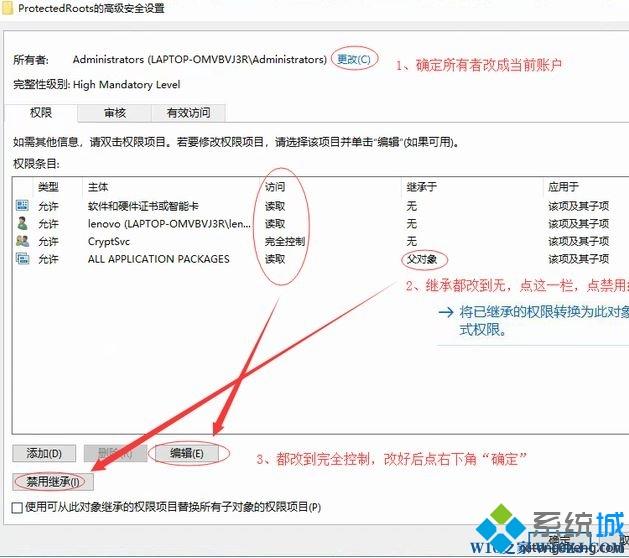
怕麻烦的用户可以直接下载修复工具进行修复。
上面介绍的内容是关于win10系统使用第三方浏览器打开网页,出现卡顿或者打不开的解决方案。不知道大家有没有学过。如果你遇到过这样的问题,可以按照边肖的方法自己尝试一下,希望能帮你解决问题。
谢谢大家!更多教程信息请关注我们的系统世界网站~ ~ ~ ~








